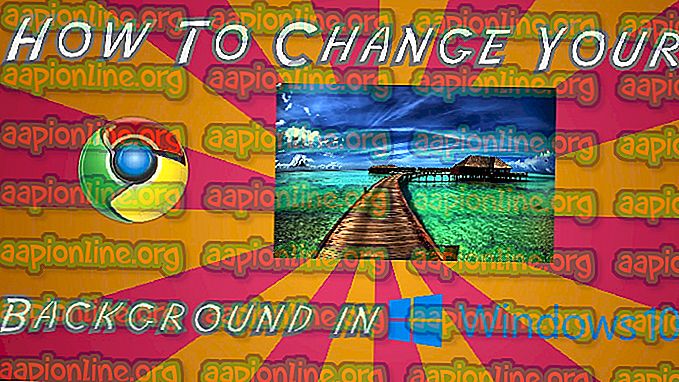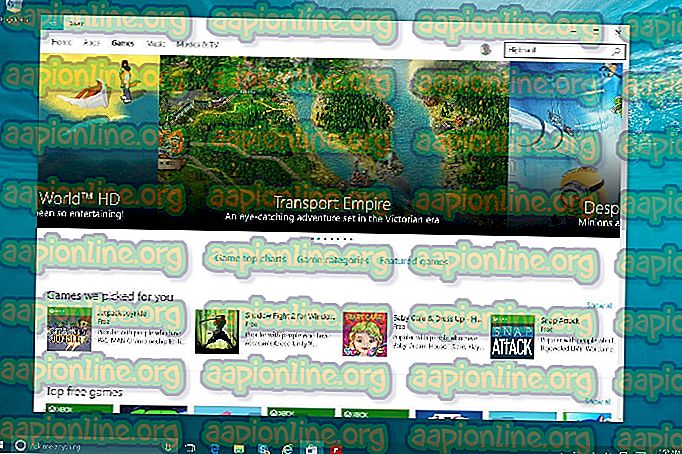Kako odstraniti račun HomeGroupUser $ z zaslona za prijavo
Račun HomeGroupUser $ se običajno pojavi zaradi poškodovanega uporabniškega računa Windows Homegroup in ga je mogoče odstraniti s prijavnega zaslona s kar nekaj metodami. Ko zaženete sistem, včasih na zaslonu za prijavo dobite neznani račun, ki zahteva geslo, in preden lahko vnesete geslo, prikaže sporočilo "Geslo je napačno". Ta neznani račun se imenuje HomeGroupUser $. Kljub videzu računa se lahko prijavite v svoj dejanski uporabniški račun, čeprav račun ne pomeni škode, vendar soočiti se s ponavljanjem postane bolečina.
Posledično smo tu, da vam pomagamo. To lahko enostavno premagate z uporabo nekaj načinov, kot so onemogočanje samodejnega prijavljanja, urejanje registra, da se ustavi račun, ustvarjen iz prijave, itd. HomeGroupUser $ je vgrajen račun, kar pomeni, da ga ni mogoče izbrisati iz sistema.
Kaj povzroča, da se račun HomeGroupUser $ prikaže v sistemu Windows 10?
Razlogov, zaradi katerih lahko nastane ta račun, ni veliko, vendar se lahko pojavi zaradi -
- Poškodba uporabniškega računa Windows Homegroup . Glavni vzrok te napake je korupcija uporabniškega računa. Če so bili vaši uporabniški računi poškodovani zaradi nedavne posodobitve, zlonamerne programske opreme itd., Se lahko račun prikaže.
- Nedavne spremembe v sistemu . Če ste sistem spremenili pred pojavom računa, bi to lahko bilo potrebno.
Zdaj pa se lotimo načinov odstranjevanja računa: -
1. način: Uporaba ukaznega poziva
Za začetek lahko račun onemogočite z zaslona za prijavo z ukaznim pozivom. Za to bo potreben povišani ukazni poziv, zato se prepričajte, da ste prijavljeni kot skrbnik. Sledite korakom:
- Pritisnite Winkey + X in na seznamu odprite » Ukazni poziv (Administrator) «.
- Ko se naloži, vnesite naslednji ukaz:
neto uporabnik
3. Ta ukaz vam bo prikazal seznam trenutnih računov v vašem sistemu. Poiščite HomeGroupUser $ in vnesite naslednje (za članek bomo uporabili račun "Primer"):
neto uporabnik HomeGroupUser $ / active: ne

2. način: Uporaba lokalnih uporabnikov in skupin
Drug način onemogočanja računa bi bila uporaba pripomočka Lokalni uporabniki in skupine. Ta pripomoček vam prikazuje vse račune, ki so prisotni v vašem sistemu; skrito in neopaženo oboje. Če želite odstraniti račun HomeGroupUser $ z prijavnega zaslona, ga boste morali onemogočiti v pripomočku za lokalne uporabnike in skupine. Tukaj je opisano, kako to storiti:
- Pritisnite Winkey + R, da odprete Run.
- Vnesite ' lusrmgr.msc ' in pritisnite Enter.
- Ko se odpre okno Lokalni uporabniki in skupine, kliknite mapo Uporabniki .

- V srednjem podoknu boste videli vse račune v vašem sistemu.
- Z desnim gumbom kliknite ' HomeGroupUser $ ' in kliknite Properties.
- V oknu Lastnosti kliknite polje » Račun je onemogočen «.

- Pritisnite Uveljavi in kliknite V redu.
Opomba: Računi s puščico, usmerjeno navzdol, pomenijo, da so onemogočeni.
3. način: Uporaba Netplwiz-a
Netplwiz je vgrajen pripomoček v operacijskem sistemu Windows, ki vam omogoča, da odstranite, dodate uporabnike, omogočite autologon itd. Ta pripomoček bomo uporabili za onemogočanje poskusa samodejnega zagona HomeGroupUser $ računa. Tukaj je opisano, kako to storiti:
- Odprite meni Start, vnesite ' netplwiz ' in ga odprite.
- Ko se naloži, če polje » Uporabniki morajo vnesti uporabniško ime .. « ni potrjeno, kliknite ga in potrdite polje.

- To bo ustavilo poskus samodejnega računa.
4. način: Ustavitev storitev domače skupine
Nazadnje bi bil še en način odstranitve računa z zaslona za prijavo ustavitev storitev poslušalca HomeGroup in ponudnika HomeGroup. Če uporabljate domačo skupino v svojem omrežju, to lahko vpliva nanjo, zato bodite pozorni na to. Tukaj je opisano, kako ustaviti storitve:
- Odprite Start meni, vnesite " storitve " in ga odprite.
- Na seznamu storitev poiščite poslušalca HomeGroup in ponudnika HomeGroup .

- Dvokliknite storitve eno za drugo in kliknite » Ustavi «.

- Pritisnite na Apply in kliknite OK.